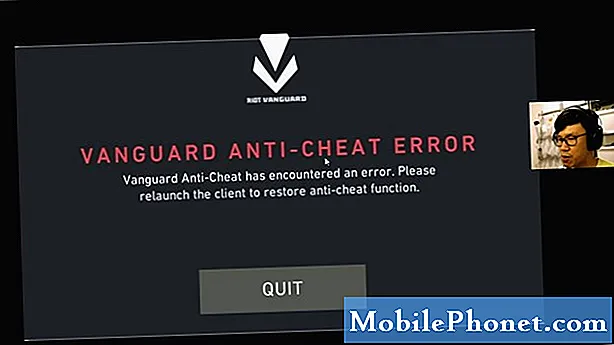![[Tutorial] Samsung Galaxy S10 +: Automatic screen rotation and YouTube Maps minimization](https://i.ytimg.com/vi/3Ff1HkKcerA/hqdefault.jpg)
Turinys
- Galimos „S10 Instagram“ problemų priežastys įdiegus „Android 10“ naujinimą
- Ar po „Android 10“ naujinimo yra „Instagram“ problemų sprendimas?
- „Galaxy S10 Instagram“ problemų sprendimo būdai įdiegus „Android 10“ naujinimą
- Siūlomi skaitiniai
- Gaukite pagalbos iš mūsų
Gavome pranešimų apie kai kuriuos „Galaxy S10“ įrenginius, turinčius „Instagram“ problemų įdiegus „Android 10“ naujinį. Su milijonais „Samsung Galaxy S10“ savininkų, kurie taip pat yra aktyvūs „Instagram“ vartotojai, šios problemos negalime ignoruoti, todėl nusprendėme pateikti šį trikčių šalinimo straipsnį. Tikimės, kad tai bus jums naudinga nuoroda.
Galimos „S10 Instagram“ problemų priežastys įdiegus „Android 10“ naujinimą
„Instagram“ problemų gali sukelti daugybė dalykų. Kai kurios žinomos priežastys yra šios:
- Sugadinta sistemos talpykla
- Programos klaida
- Nežinoma programinės įrangos klaida
- Netinkama trečiosios šalies programa
- Nesuderinamumo problema
- Kodavimo klaida
Ar po „Android 10“ naujinimo yra „Instagram“ problemų sprendimas?
Taip. Pagrindinės „Instagram“ problemos yra retos, ir jei jų pasitaiko, atnaujinimai, kuriuose yra pataisymas, paprastai būna greitai. Viskas, ką jums reikia padaryti, tai užklijuoti pleistrą ir viskas gerai. Tačiau šis vadovas padės jums, jei jums nėra atnaujinimo arba jei programa jau naudoja naujausią versiją, tačiau ji ir toliau netinkamai elgiasi.
„Galaxy S10 Instagram“ problemų sprendimo būdai įdiegus „Android 10“ naujinimą
Yra daug „Instagram“ problemų aspektų, todėl mes pateikiame keletą būdų, kaip išspręsti jūsų situaciją. Toliau pateikiami galimi sprendimai, kuriuos galite išbandyti spręsdami „Instagram“ problemas.
Patikrinkite, ar nėra klaidų ar internetinių sprendimų
„Facebook“, kuri yra „Instagram“ savininkų įmonė, turi daug prarasti, jei „Instagram“, kurią kasdien naudoja milijardai žmonių, nepavyksta net kelioms minutėms. „Facebook“ yra suinteresuotas išlaikyti programą kuo stabilesnę ir kuo greičiau išspręsti žinomas problemas. Todėl patartina bet kada palaukti programos atnaujinimo, jei bet kada susiduriate su „Instagram“ problemomis.
Jei programa sugenda ir parodo klaidos kodą ar pranešimą, tai gali būti raktas norint greitai išspręsti problemą. Klaidos yra geros veikiančios programinės įrangos dalis ir jos dažniausiai yra svarbios nurodant, iš kur kyla problema. Jei yra klaida, norėtumėte į tai atsižvelgti ir tada greitai atlikti „Google“ paiešką.
Jei klaidą patiria nemažai žmonių, gali būti, kad jau yra taisymas ar taisymas, kurį galite išbandyti, jei vis dar nėra pleistro ar atnaujinimo.
„Instagram“ programoje atlikite trikčių šalinimą
Kartais „Instagram“ problemoms gali prireikti nedidelės vartotojo pagalbos. Toliau pateikiami trikčių šalinimo veiksmai, kuriuos galite atlikti savo nuožiūra.
- Priverstinai uždarykite „Instagram“
- Išvalykite „Instagram“ talpyklą
- Grąžinkite programą į numatytuosius nustatymus
- Iš naujo įdiekite „Instagram“
Perkraukite „Instagram“ programą
Kai kyla problemų dėl programos, visada verta priversti ją mesti arba paleisti iš naujo. Tai yra vienas iš efektyvių būdų, kaip išspręsti netinkamai veikiančią programą.
Kaip priversti mesti „Instagram“ programą:
1 metodas: uždarykite programą naudodami naujausių programų klavišą
- Ekrane palieskite programuojamąjį mygtuką Naujausios programos (mygtuką „Pagrindinis“ kairėje pusėje yra trys vertikalios linijos).
- Kai bus rodomas „Naujausių programų“ ekranas, braukite kairėn arba dešinėn, kad ieškotumėte programos. Jis turėtų būti čia, jei jums pavyko jį paleisti anksčiau.
- Tada perbraukite virš programos, kad ją uždarytumėte. Tai turėtų priversti jį uždaryti. Jei jo nėra, tiesiog palieskite programą „Uždaryti viską“, kad iš naujo paleistumėte visas programas.
2 metodas: uždarykite programą naudodami meniu „Programos informacija“
Kitas būdas priversti uždaryti programą yra pats programos nustatymai. Tai ilgesnis būdas, palyginti su pirmu aukščiau pateiktu metodu, tačiau jis yra vienodai efektyvus. Šį metodą norite naudoti, jei planuojate atlikti kitus minėtos programos trikčių šalinimo veiksmus, pavyzdžiui, išvalyti jos talpyklą ar duomenis. Štai kaip tai daroma:
- Atidarykite programą „Nustatymai“.
- Palieskite Programos.
- Palieskite piktogramą „Daugiau nustatymų“ (trijų taškų piktograma, viršuje dešinėje).
- Palieskite Rodyti sistemos programas.
- Raskite ir palieskite programą.
- Apačioje palieskite „Force Stop“.
Atnaujinkite „Instagram“ talpyklą
Jei „Instagram“ perkrovimas nepadės ir po to vis tiek sugenda, kitas trikčių šalinimo žingsnis, kurį galite padaryti, yra išvalyti jo talpyklą. Tai paprastai padeda, jei problemos priežastis yra sugadinta programos talpykla.
- Norėdami išvalyti „Instagram“ programos talpyklą:
- Eikite į pagrindinį ekraną.
- Palieskite programų piktogramą.
- Atidarykite programą „Nustatymai“.
- Palieskite Programos.
- Jei ieškote sistemos ar numatytosios programos, viršutiniame dešiniajame kampe palieskite „Daugiau nustatymų“ (trijų taškų piktograma).
- Pasirinkite Rodyti sistemos programas.
- Raskite ir palieskite atitinkamą programą.
- Palieskite Saugykla.
- Apačioje palieskite mygtuką Išvalyti talpyklą.
Iš naujo nustatykite „Instagram“ nustatymus
Taip pat galite grąžinti „Instagram“ programos nustatymus į numatytuosius nustatymus kaip programos trikčių šalinimo dalį.Tai turėtumėte daryti tik tuo atveju, jei iki šiol niekas nepadėjo. Tai atjungs jus iš savo paskyros, todėl turėsite vėl prisijungti išvalę programos duomenis.
Norėdami išvalyti programos duomenis:
- Eikite į pagrindinį ekraną.
- Palieskite programų piktogramą.
- Atidarykite programą „Nustatymai“.
- Palieskite Programos.
- Jei ieškote sistemos ar numatytosios programos, viršutiniame dešiniajame kampe palieskite „Daugiau nustatymų“ (trijų taškų piktograma).
- Pasirinkite Rodyti sistemos programas.
- Raskite ir palieskite atitinkamą programą.
- Palieskite Saugykla.
- Palieskite mygtuką Išvalyti duomenis.
Iš naujo įdiekite „Instagram“
Jei „Instagram“ programą naudojate patys, o tai reiškia, kad ji nebuvo naudojama naudojant pradinį programų rinkinį, galite praleisti valymo duomenis ir tiesiog iš naujo įdiegti programą. Tai yra efektyvesnis būdas pašalinti programų klaidas nei išvalyti programos duomenis. Tiesiog ištrinkite programą ir įdiekite ją vėliau.
Toliau pateikiami programos „Galaxy S10“ ištrynimo arba pašalinimo veiksmai
- Pradiniame ekrane perbraukite aukštyn arba žemyn nuo ekrano centro, kad pasiektumėte programų ekraną.
- Atidarykite programą „Nustatymai“.
- Palieskite Programos.
- Įsitikinkite, kad pasirinkta Viskas (viršutiniame kairiajame kampe). Jei reikia, palieskite išskleidžiamojo meniu piktogramą (viršutiniame kairiajame kampe), tada pasirinkite Visi.
- Suraskite ir pasirinkite atitinkamą programą. Jei sistemos programos nematomos, palieskite piktogramą „Daugiau parinkčių“ (viršutiniame dešiniajame kampe), tada pasirinkite Rodyti sistemos programas.
- Palieskite Pašalinti, kad ištrintumėte programą.
Atnaujinkite programas ir patikrinkite, ar nėra nesąžiningų programų
Jei po „Android 10“ atnaujinimo jūsų „S10“ ir toliau kyla „Instagram“ problemų, kitas geras trikčių šalinimo žingsnis, kurį galite padaryti, yra patikrinti, ar viena iš programų kelia problemų.
Įsitikinkite, kad visos programos atnaujintos
Pirmiausia norite įsitikinti, kad visos jūsų programos yra visiškai atnaujintos. Tai galite padaryti apsilankę „Play Store“ programoje.
Norėdami patikrinti, ar „Galaxy Note10“ yra „Play Store“ programų naujiniai, atlikite toliau nurodytus veiksmus.
- Atidarykite „Play Store“ programą.
- Viršutiniame kairiajame kampe palieskite „Daugiau nustatymų“ piktogramą (trys horizontalios linijos).
- Palieskite Mano programos ir žaidimai.
- Palieskite „Atnaujinti“ arba „Atnaujinti viską“.
Jei esate prisijungę prie korinio duomenų ryšio, siūlome atnaujinti tik per „Wi-Fi“, kad būtų išvengta papildomų mokesčių. Štai kaip:
- Atidarykite „Play Store“ programą.
- Viršutiniame kairiajame kampe palieskite „Daugiau nustatymų“ piktogramą (trys horizontalios linijos).
- Palieskite „Settings“.
- Palieskite Programos atsisiuntimo nuostata.
- Pasirinkite Tik per „wifi“ (pasirinkite „Bet kuriame tinkle“, jei neturite „wifi“).
- Palieskite „Atlikta“.
Taip pat būtinai nuolat atnaujinkite programas, įgalindami automatinio naujinimo parinktį.
- Palieskite Automatiškai atnaujinti programas.
- Palieskite Tik per „wifi“ (pasirinkite „Bet kuriame tinkle“, jei neturite „wifi“).
- Palieskite „Atlikta“.
Jei turite programų, paimtų iš „Play“ parduotuvės ribų, gali tekti jas atnaujinti įdiegiant atnaujintą APK. Bendradarbiaukite su programų kūrėju, kad tiksliai žinotumėte, ką daryti.
Stebėkite įrenginį saugiuoju režimu ir patikrinkite, ar nėra sugadintos programos
Jei po „Android 10“ atnaujinimo jūsų „Galaxy S10“ vis dar turi „Instagram“ problemų, kita galima priežastis, kurią norite patikrinti, yra blogos trečiosios šalies programos buvimas. Ne visos programos sukurtos naudojant tuos pačius įgūdžius ir išteklius, todėl kai kurios gali staiga pradėti veikti, jei kūrėjas neparengė jos naujai „Android“ versijai.
Atnaujinimas iš „Android 9“ į 10 nereiškia, kad visos programos atnaujinamos ir pertvarkomos, kad būtų suderinamos. Tokia situacija gali sukelti problemų.
Norėdami patikrinti, ar jūsų įrenginyje nėra blogos trečiosios šalies programos, turite paleisti S10 į saugųjį režimą. Šiuo režimu visos trečiųjų šalių programos yra užblokuotos (pilkos), todėl jų negalima paleisti. Jei „Instagram“ veikia įprastai ir nesužlugs saugiuoju režimu, tai reiškia, kad po ranka turite blogą programą.
- Norėdami iš naujo paleisti saugųjį režimą, atlikite šiuos veiksmus:
- Išjunkite įrenginį.
- Paspauskite ir palaikykite maitinimo klavišą už modelio pavadinimo ekrano.
- Kai ekrane pasirodys „SAMSUNG“, atleiskite maitinimo mygtuką.
- Iš karto atleidę maitinimo mygtuką, palaikykite nuspaudę garsumo mažinimo klavišą.
- Toliau laikykite nuspaudę garsumo mažinimo mygtuką, kol įrenginys bus paleistas iš naujo.
- Saugus režimas bus rodomas apatiniame kairiajame ekrano kampe.
- Kai pamatysite saugųjį režimą, atleiskite garsumo mažinimo klavišą.
Nepamirškite: saugusis režimas blokuoja trečiųjų šalių programas, tačiau jis nepasakys, kuri iš jų yra tikroji priežastis. Jei manote, kad sistemoje yra nesąžininga trečiosios šalies programa, turite ją identifikuoti. Štai ką reikia tiksliai padaryti:
- Paleiskite į saugųjį režimą.
- Patikrinkite, ar nėra problemos.
- Patvirtinę, kad kalta trečiosios šalies programa, galite pradėti pašalinti programas atskirai. Siūlome pradėti nuo naujausių, kuriuos pridėjote.
- Pašalinę programą iš naujo paleiskite telefoną į įprastą režimą ir patikrinkite, ar nėra problemos.
- Jei „Galaxy Note10“ vis dar kelia problemų, pakartokite 1–4 veiksmus.
Atnaujinkite sistemos talpyklą
„Android“ naujiniai kartais gali paveikti sistemos talpyklą. Ši talpykla yra svarbus laikinų failų rinkinys, kurį „Android“ naudoja įkeliant programas. Jei ši talpykla sugadinama, tai gali sukelti įvairiausių problemų.
Norėdami patikrinti, ar turite sistemos talpyklos problemų, pabandykite išvalyti talpyklos skaidinį. Štai kaip tai padaryti:
- Išjunkite įrenginį.
- Paspauskite ir palaikykite garsumo didinimo klavišą ir „Bixby“ klavišą, tada palaikykite paspaudę maitinimo mygtuką.
- Kai pasirodys žalias „Android“ logotipas, atleiskite visus klavišus („Installing system update“ bus rodoma apie 30–60 sekundžių, kol bus rodomos „Android“ sistemos atkūrimo meniu parinktys).
- Kelis kartus paspauskite garsumo mažinimo mygtuką, kad paryškintumėte „wipe cache partition“.
- Paspauskite maitinimo mygtuką, kad pasirinktumėte.
- Paspauskite garsumo mažinimo mygtuką, kol bus paryškinta „taip“, ir paspauskite maitinimo mygtuką.
- Kai valymo talpyklos skaidinys bus baigtas, paryškinamas „Perkraukite sistemą dabar“.
- Norėdami iš naujo paleisti įrenginį, paspauskite maitinimo mygtuką.
Programinės įrangos atstatymas pagal numatytuosius nustatymus (gamykliniai nustatymai)
Turėtumėte apsvarstyti galimybę atlikti gamyklinius nustatymus, jei „Instagram“ problema išliks šiuo metu. „Instagram“ problemos paprastai praeina savaime, nes pagrindines problemas išsprendžia atnaujinimai.
Tačiau jei pastebėjote, kad taip pat turite panašių strigčių su kitomis programomis, problemos priežastis gali būti susijusi su programine įranga, kurią gamykliniai nustatymai gali tikrai išspręsti.
Jei norite tęsti gamyklinius nustatymus, nepamirškite sukurti savo asmeninių duomenų, tokių kaip dokumentai, vaizdai, vaizdo įrašai, kontaktai ir kt.
Tai yra du S10 gamyklinių nustatymų iš naujo būdai.
1 metodas: Kaip atkurti „Samsung Galaxy S10“ per nustatymų meniu
Tai lengviausias būdas ištrinti „Galaxy S10“. viskas, ką jums reikia padaryti, tai pereiti į meniu „Nustatymai“ ir atlikti toliau nurodytus veiksmus. Mes rekomenduojame šį metodą, jei nekyla problemų einant į skiltį Nustatymai.
- Sukurkite savo asmens duomenų atsarginę kopiją ir pašalinkite „Google“ paskyrą.
- Atidarykite programą „Nustatymai“.
- Slinkite ir bakstelėkite Bendrasis valdymas.
- Palieskite Reset.
- Iš pateiktų parinkčių pasirinkite Gamyklinių duomenų atstatymas.
- Perskaitykite informaciją ir palieskite „Reset“, jei norite tęsti.
- Norėdami patvirtinti veiksmą, palieskite „Ištrinti viską“.
2 metodas: Kaip iš naujo nustatyti „Samsung Galaxy S10“ naudojant aparatūros mygtukus
Jei jūsų atvejis yra tai, kad telefonas neįkraunamas arba jis įsijungia, bet meniu „Nustatymai“ nepasiekiamas, šis metodas gali būti naudingas. Pirmiausia turite paleisti įrenginį į atkūrimo režimą. Kai sėkmingai pasieksite atkūrimą, pradėsite tinkamą pagrindinio atstatymo procedūrą. Gali praeiti keletas bandymų, kol galėsite pasiekti atkūrimą, todėl būkite kantrūs ir tiesiog bandykite dar kartą.
- Jei įmanoma, iš anksto sukurkite savo asmens duomenų atsarginę kopiją. Jei jūsų problema neleidžia to padaryti, tiesiog praleiskite šį veiksmą.
- Be to, norite įsitikinti, kad pašalinote „Google“ paskyrą. Jei jūsų problema neleidžia to padaryti, tiesiog praleiskite šį veiksmą.
- Išjunkite įrenginį. Tai yra svarbu. Jei negalėsite jo išjungti, niekada negalėsite paleisti į atkūrimo režimą. Jei negalite reguliariai išjungti įrenginio naudodami maitinimo mygtuką, palaukite, kol išsikraus telefono baterija. Tada įkraukite telefoną 30 minučių, prieš paleisdami į atkūrimo režimą.
- Tuo pačiu metu palaikykite nuspaudę garsumo didinimo mygtuką ir „Bixby“ mygtuką.
- Vis dar laikydami garsumo didinimo ir „Bixby“ klavišus, palaikykite paspaudę maitinimo mygtuką.
- Dabar pasirodys atkūrimo ekrano meniu. Tai pamatę atleiskite mygtukus.
- Naudokite garsumo mažinimo mygtuką, kol paryškinsite „Wipe data / factory reset“.
- Paspauskite maitinimo mygtuką, kad pasirinktumėte „Wipe data / factory reset“.
- Naudodami garsumo mažinimo mygtuką pažymėkite Taip.
- Paspauskite maitinimo mygtuką, kad patvirtintumėte gamyklinius nustatymus.
Siūlomi skaitiniai
- Kaip išspręsti „S10“ fotoaparato problemas po „Android 10“ atnaujinimo
- Kaip išspręsti „S10 Bluetooth“ problemas po „Android 10“ atnaujinimo
- Kaip išspręsti „Galaxy Note10“ užšalimą po „Android 10“ atnaujinimo
- Kaip ištaisyti „Note10 Instagram“ po „Android 10“ atnaujinimo
Gaukite pagalbos iš mūsų
Kyla problemų dėl jūsų telefono? Susisiekite su mumis naudodamiesi šia forma. Mes stengsimės padėti. Taip pat kuriame vaizdo įrašus tiems, kurie nori vykdyti vaizdines instrukcijas. Apsilankykite mūsų „YouTube“ puslapyje, kad gautumėte trikčių.